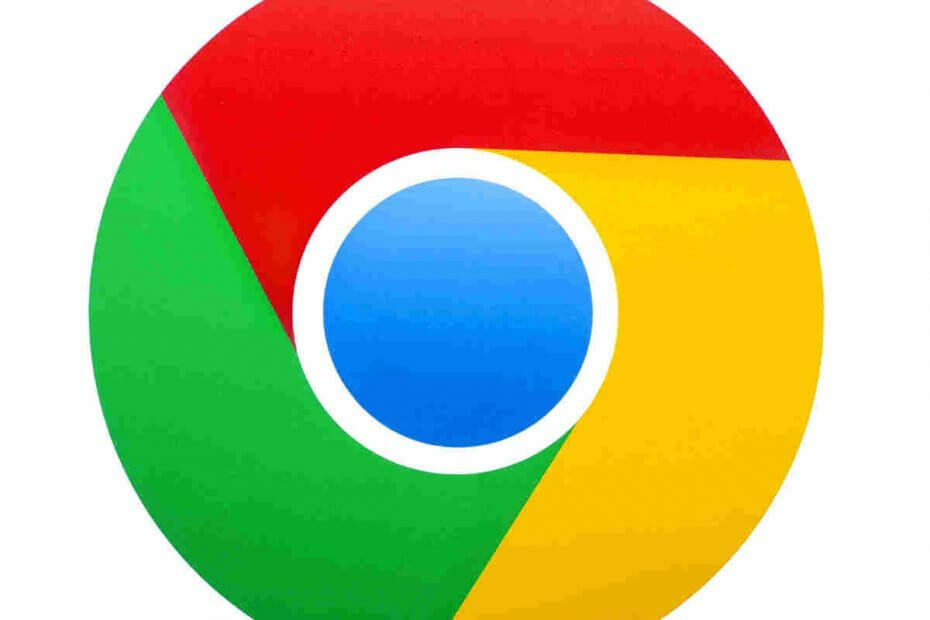Pokud narazíte na tento problém, zkontrolujte oprávnění k obrázkům
- Tento obrázek nelze aktuálně zobrazit na webových stránkách je chyba, se kterou se uživatelé setkávají při pokusu o přístup k určitým obrázkům na webových stránkách.
- Pokud je adresa URL obrázku nesprávná nebo je nesprávně pojmenován, mohlo to být spouštěčem chyby.
- Chcete-li problém vyřešit, můžete také zkontrolovat oprávnění ve webovém prohlížeči.
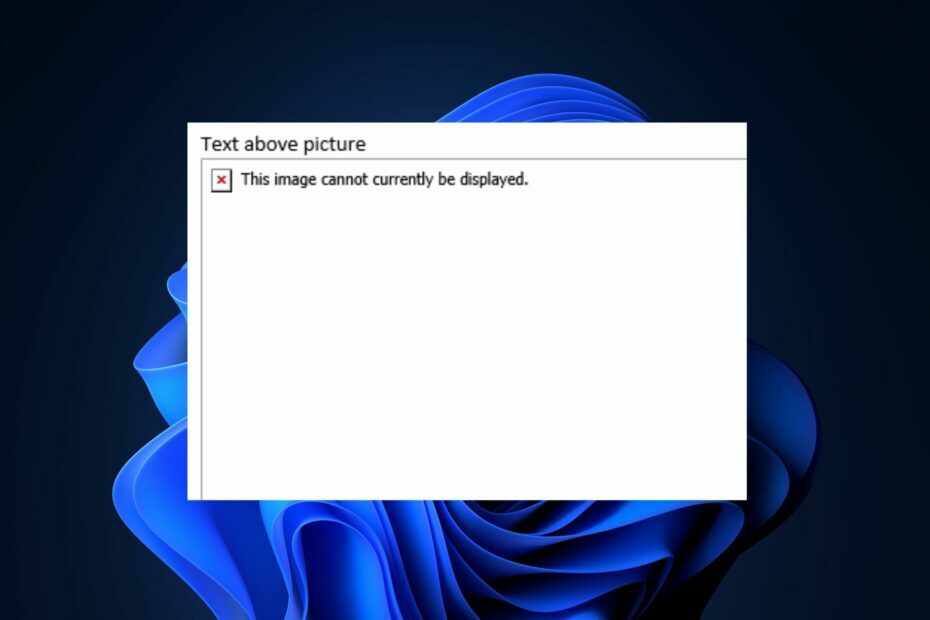
- Snadná migrace: použijte asistenta Opera k přenosu výstupních dat, jako jsou záložky, hesla atd.
- Optimalizujte využití zdrojů: paměť RAM se využívá efektivněji než v jiných prohlížečích
- Vylepšené soukromí: integrovaná bezplatná a neomezená VPN
- Žádné reklamy: vestavěný blokovač reklam zrychluje načítání stránek a chrání před těžbou dat
- Hraní: Opera GX je první a nejlepší prohlížeč pro hraní her
- Stáhnout Operu
Tento obrázek nelze aktuálně zobrazit chybová zpráva se obvykle zobrazí, když se nepodaří načíst nebo vykreslit obrázek na zařízení nebo webové stránce. Chyba je často doprovázena zástupným symbolem nebo ikonou označující, že obrázek není k dispozici.
Vzhledem k tomu, že k této chybě dochází u několika našich čtenářů, v tomto článku jsme sestavili funkční metody, jak problém vyřešit.
- Co způsobuje, že tento obrázek nelze aktuálně zobrazit na webu?
- Jak mohu opravit, že se tento obrázek v současné době na webových stránkách nezobrazuje?
- 1. Proveďte test rychlosti vaší sítě
- 2. Zkontrolujte adresu URL obrázku
- 3. Zkontrolujte oprávnění k obrázkům
Co způsobuje, že tento obrázek nelze aktuálně zobrazit na webu?
Tento obrázek nelze aktuálně zobrazit. Chybová zpráva na webu může nastat z několika důvodů. Zde jsou některé možné příčiny:
- Soubor obrázku chybí nebo je nepřístupný – Pokud soubor obrázku není na serveru nebo byl smazán, prohlížeč jej nebude moci zobrazit. K tomu může dojít, pokud byl obrázek odstraněn nebo pokud došlo k problému během procesu nahrávání.
- Nesprávná adresa URL obrázku nebo nefunkční odkaz – Dalším možným důvodem je, že pokud jsou v URL obrázku překlepy nebo je odkaz na obrázek nefunkční, prohlížeč nemůže soubor obrázku najít, což má za následek chybovou zprávu.
- Oprávnění nebo omezení přístupu – Některé webové stránky mají kontroly nebo omezení přístupu na místě pro určité obrázky. Pokud nemáte potřebná oprávnění pro přístup k obrázku, nebude zobrazen a uvidíte, že tento obrázek nelze aktuálně zobrazit s chybovou zprávou.
- Problémy související s prohlížečem – Někdy rozšíření prohlížeče, pluginy nebo zastaralé verze prohlížeče mohou rušit vykreslování obrázků.
- Problémy se sítí nebo připojením – Pokud se vyskytnou problémy s vaším internetovým připojením nebo pokud má webový server problémy, prohlížeč nemusí být schopen načíst soubor obrázku.
Výše je několik možných příčin chyby. Upozorňujeme, že konkrétní chybová zpráva se může lišit v závislosti na používaném webu a prohlížeči, takže se mohou lišit i kroky k vyřešení problému.
Jak mohu opravit, že se tento obrázek v současné době na webových stránkách nezobrazuje?
Než se ponoříte do podrobnějších řešení pro Tento obrázek nelze v současné době zobrazit na webu problému, je dobré provést následující přípravné kontroly:
- Obnovte stránku.
- Ujistěte se, že je vaše internetové připojení stabilní.
- Přepnout na jiný životaschopný prohlížeč.
- Zkontrolujte, zda je adresa URL obrázku správná.
- Kontaktujte správce webu nebo podporu
Pokud po provedení výše uvedených kontrol chybová zpráva přetrvává, můžete se uchýlit k použití následujících řešení.
1. Proveďte test rychlosti vaší sítě
- Navštivte úředníka web pro testování rychlosti od Ookla a klikněte na Jít tlačítko pro zahájení testu.
- Test rychlosti provede řadu testů, které změří rychlost a výkon vašeho síťového připojení.
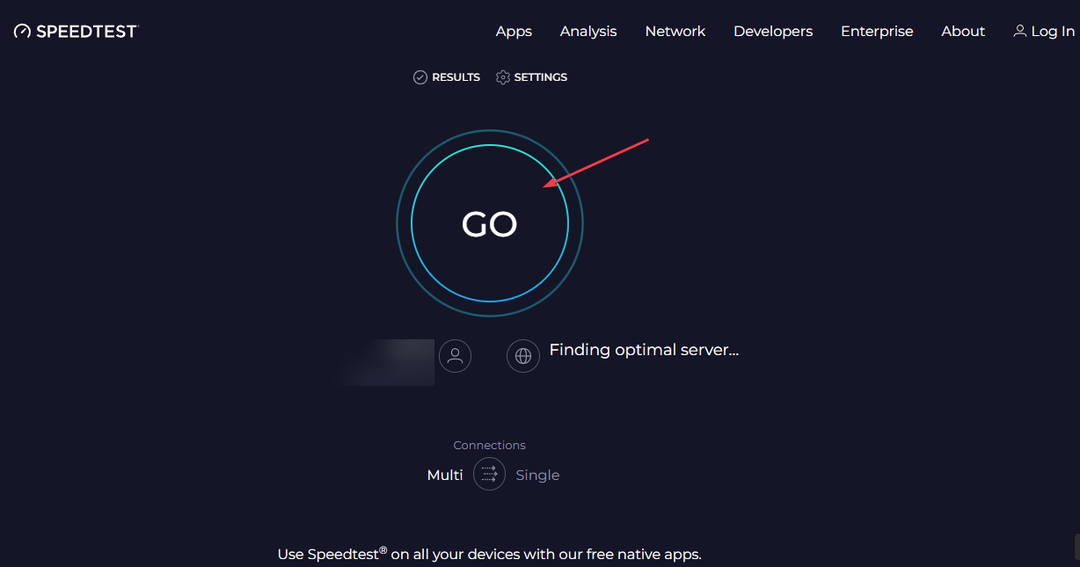
- Po dokončení testu uvidíte výsledky zobrazené na webových stránkách.
- Zkontrolujte, zda rychlosti odpovídají vašemu internetovému plánu nebo očekáváním.
Případně můžete využít fast.com. Pokud výsledky ukazují nižší rychlosti, než se očekávalo, je chybová zpráva způsobena problémy se sítí. Pokud ne, pokračujte k další opravě.
2. Zkontrolujte adresu URL obrázku
- Znovu zkontrolujte URL obrázku abyste se ujistili, že je správná a úplná.
- Poté zkopírujte a vložte URL na novou kartu prohlížeče, abyste ověřili jeho přesnost.
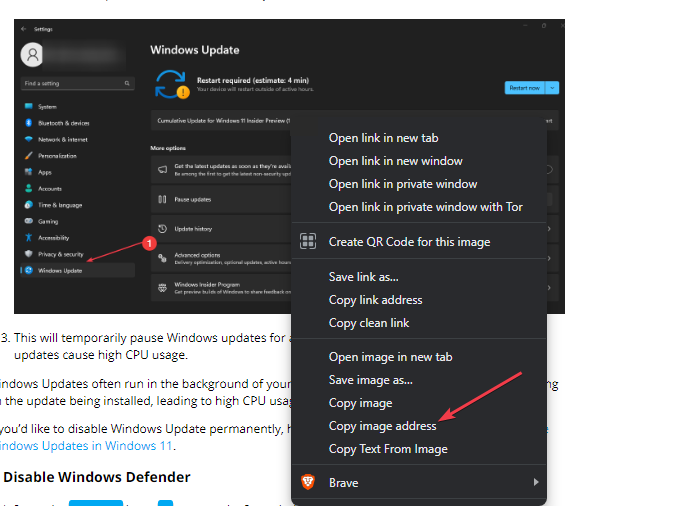
- Pokud URL je nesprávný nebo vede na nefunkční odkaz, opravte jej nebo se obraťte na správce webu, aby získal správnou adresu URL.
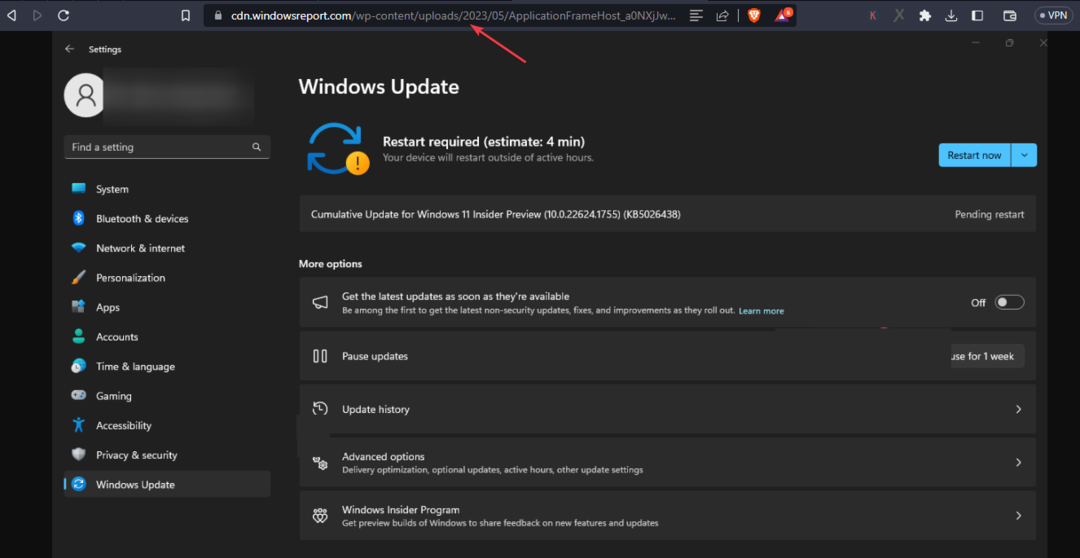
Jakmile budete mít správnou URL, zkuste znovu získat přístup k obrázku. Pokud problém přetrvává, zkuste další opravu.
- Oprava: Je vyžadován Microsoft Visual C++ 14.0 nebo vyšší
- USB porty Dell nefungují? Opravte je v 7 rychlých krocích
- Runtime Error 3706: Poskytovatel nelze nalézt [Oprava]
3. Zkontrolujte oprávnění k obrázkům
- Otevřete webový prohlížeč a přejděte na webovou stránku, kde se obrázek nachází.
- Klikněte na Zobrazit informace o webu ikonu v adresním řádku a vyberte Nastavení webu.

- Vyhledejte snímky a klikněte na rozbalovací nabídku vedle ní.
- Vybrat Dovolit ze seznamu možností.
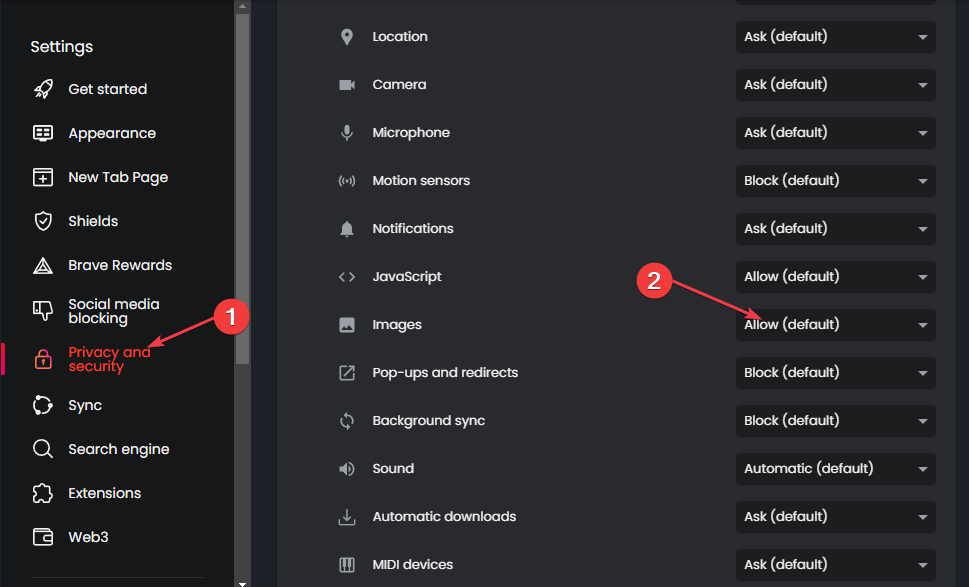
Několik vestavěných funkce prohlížeče zabránit načítání grafiky stránky. Pokud tedy web nezobrazí váš obrázek, zkontrolujte jeho oprávnění a povolte načítání.
Pro další pomoc si můžete prohlédnout našeho podrobného průvodce na jak dosáhnout toho, aby se obrázky JPG zobrazovaly na webu. Doufejme, že jedna z uvedených metod vám pomůže problém vyřešit.
Uživatelé aplikace Outlook mohou také navštívit náš příspěvek tento obrázek nelze aktuálně zobrazit v aplikaci Outlook pro zjednodušené kroky, jak problém vyřešit.
Pokud máte nějaké dotazy nebo návrhy, neváhejte použít sekci komentářů níže.